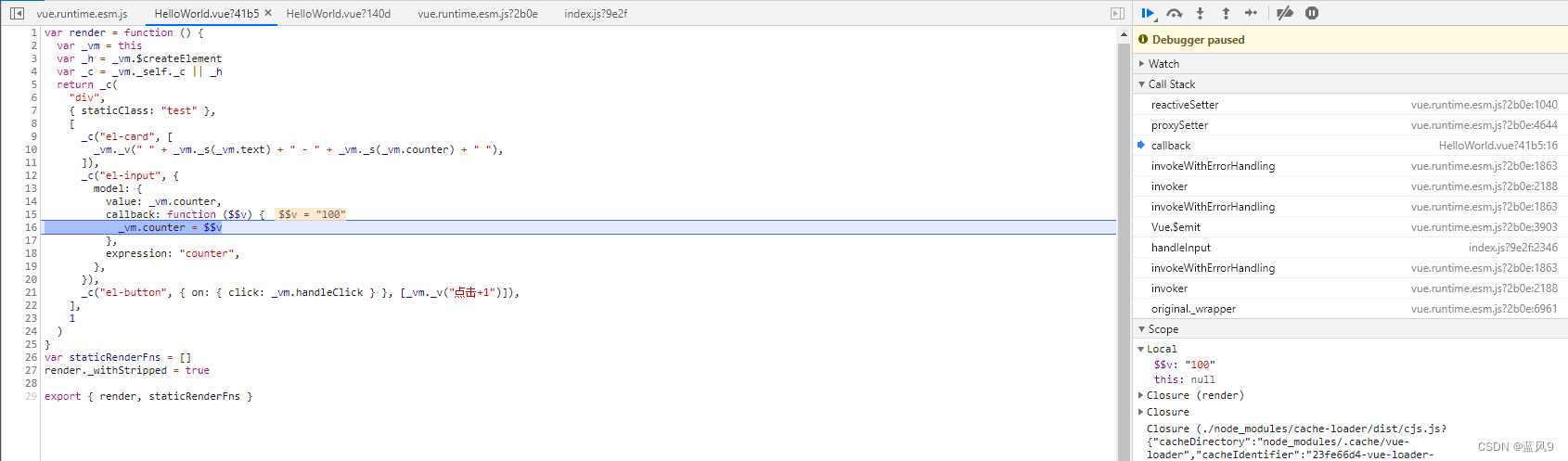Docker安装ElasticSearch
说明:由于是用docker安装,所以要确保已安装docker并docker环境可用。
docker安装步骤:https://wanli.blog.csdn.net/article/details/121445768
1、Docker安装ElasticSearch
获取指定版本的ES镜像
拉取镜像:
docker pull elasticsearch:7.14.0

查看下载的ES镜像:
docker images

运行ES容器,根据镜像id启动
docker run -d -p 9200:9200 -p 9300:9300 -e "discovery.type=single-node" e347b2b2d6c1
参数说明:
- -d:后台运行
- -p 端口映射,宿主机上的端口映射到容器中的端口
- -e:以单节点方式启动
- —name:为容器指定一个名称,用来区分容器
ES容器启动成功:

输入docker ps命令查看正在运行中的容器:

启动成功之后可以通过IP+端口号去访问ES:可以访问说明安装成功

2、Docker安装Kibana
1、获取指定版本的Kibana镜像,Kibana版本号需要和ES版本一致
拉取Kibana镜像:
docker pull kibana:7.14.0
2、运行Kibana容器,根据镜像id启动
docker run -d --name kibana -p 5601:5601 58dffcbc8caa
查看正在运行的容器:
docker ps
可以看到ES和Kibana都在运行中:

3、配置Kibana连接上ES
因为安装ES时,将ES容器和宿主机的9200端口做了映射,所以只需要配置Kibana连接上宿主机的9200,即可让Kibana连接上ES。
-
进入Kibana容器内部,通过容器id:
docker exec -it 81fdeb792f51 /bin/bash- -i :即使没有附加也保持STDIN 打开
- -t :分配一个伪终端

-
编辑Kibana的配置文件kibana.yml(在config目录下):设置配置文件中ES的地址为本机IP

# # ** THIS IS AN AUTO-GENERATED FILE ** # # Default Kibana configuration for docker target server.host: "0" server.shutdownTimeout: "5s" elasticsearch.hosts: [ "http://192.168.216.231:9200" ] monitoring.ui.container.elasticsearch.enabled: true #开启ES -
修改完后保存文件,输入exit退出Kibana容器;
-
因为修改了配置文件,所以需要重启Kibana:
docker restart 81fdeb792f51 -
重启完后访问Kibana:http://192.168.216.231:5601,Kibana安装成功

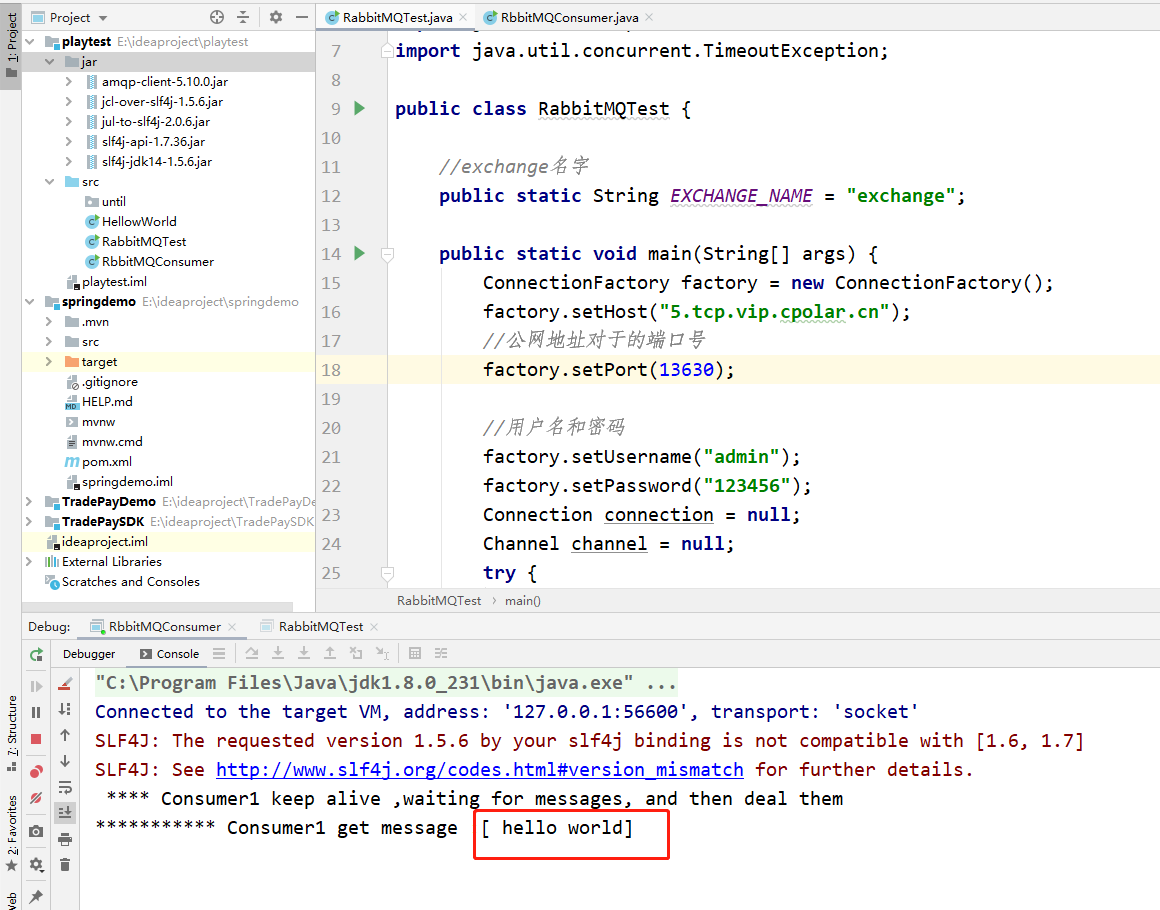
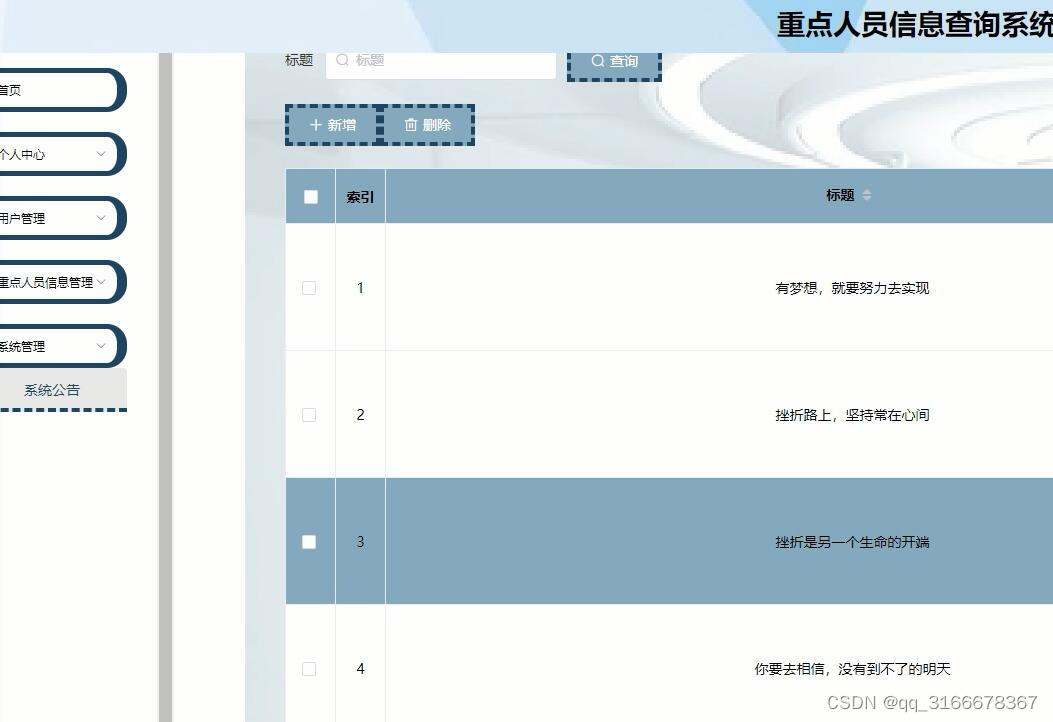
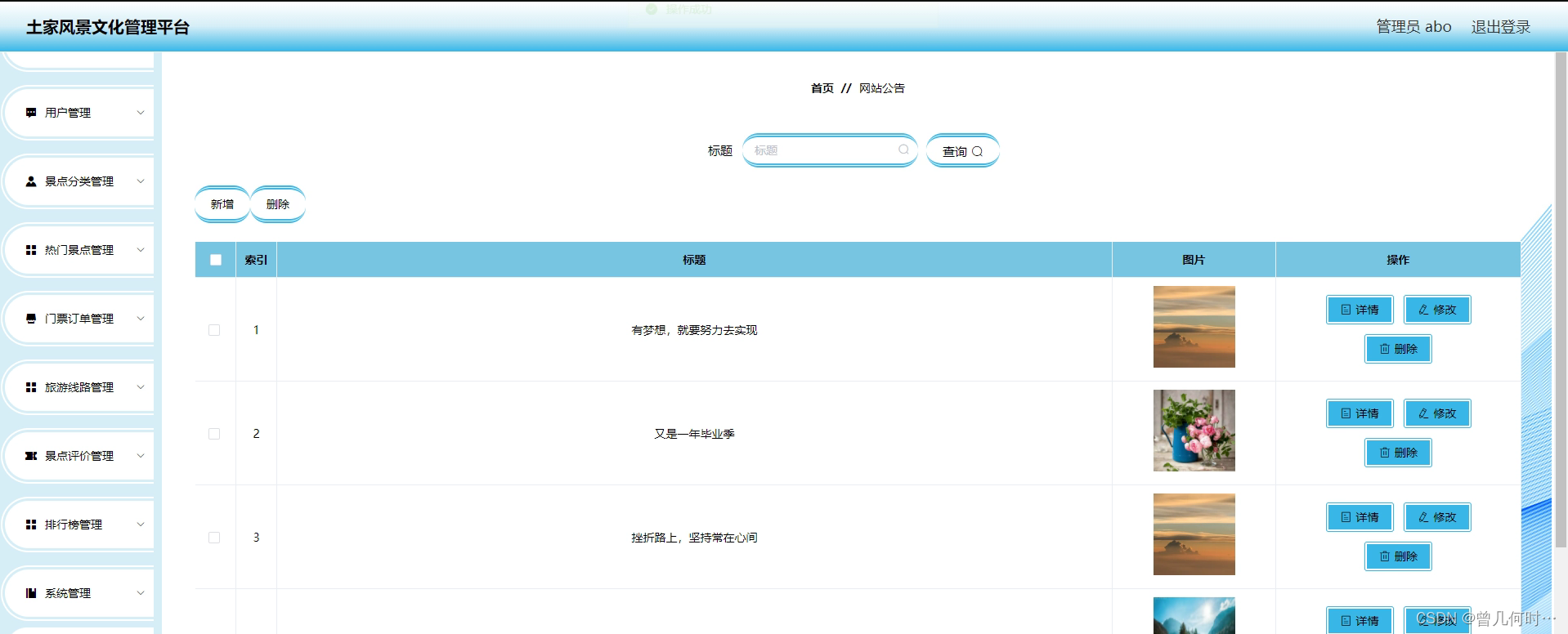

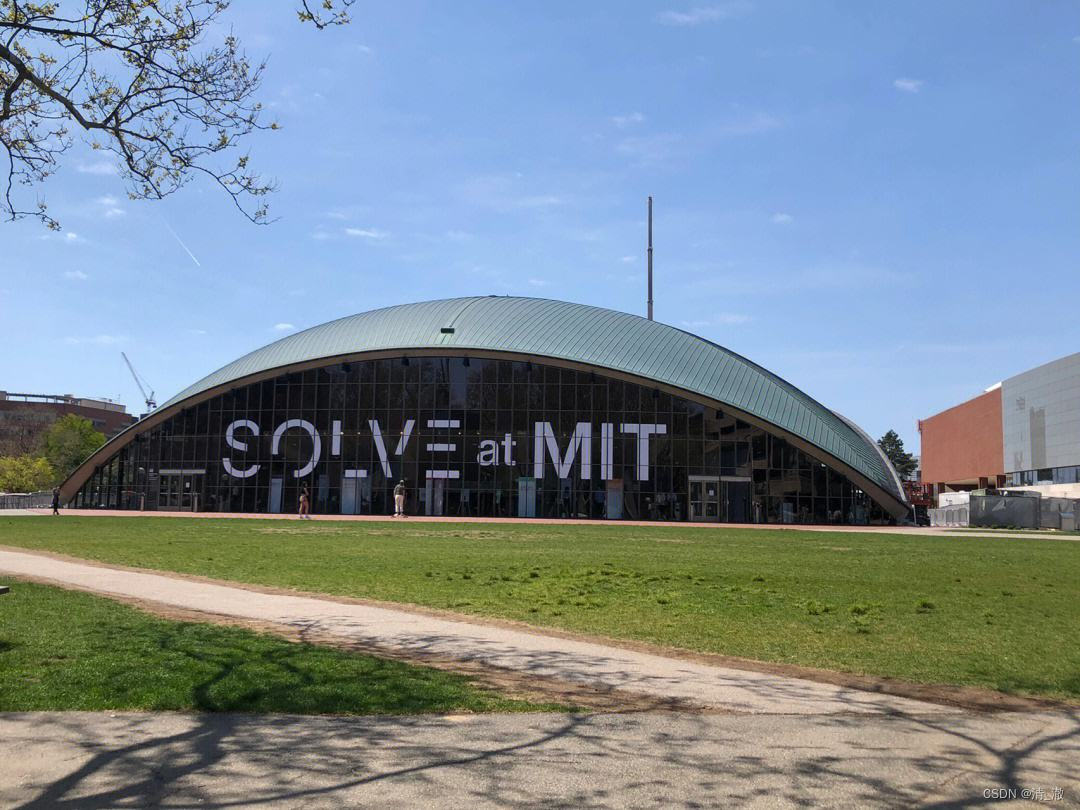


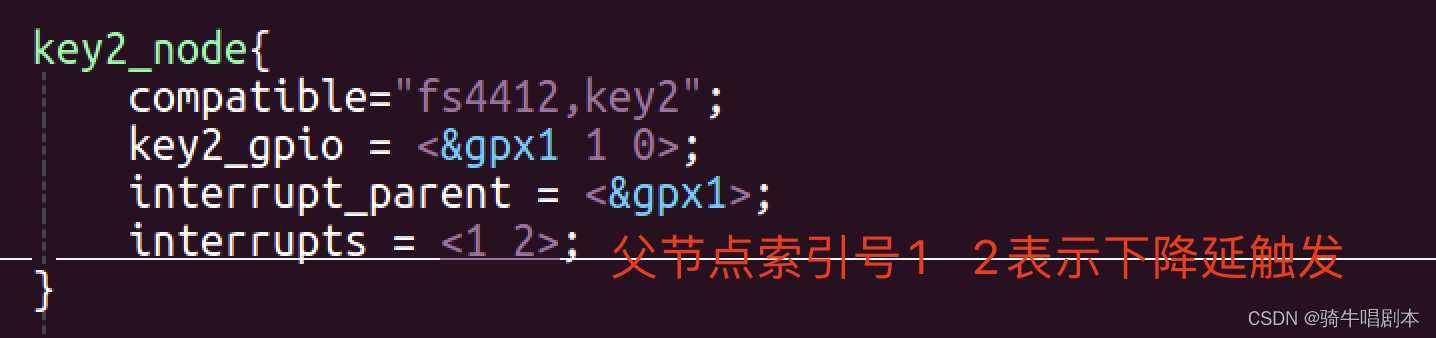


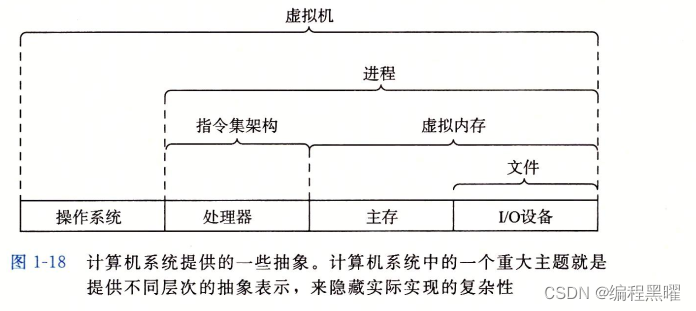

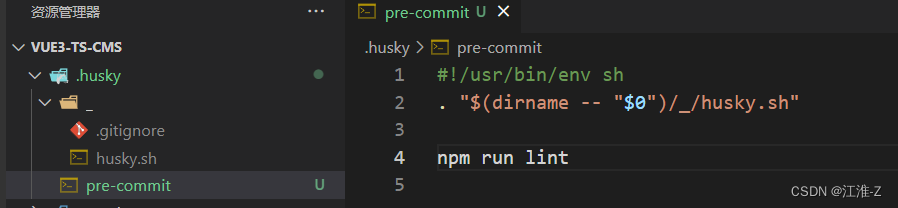
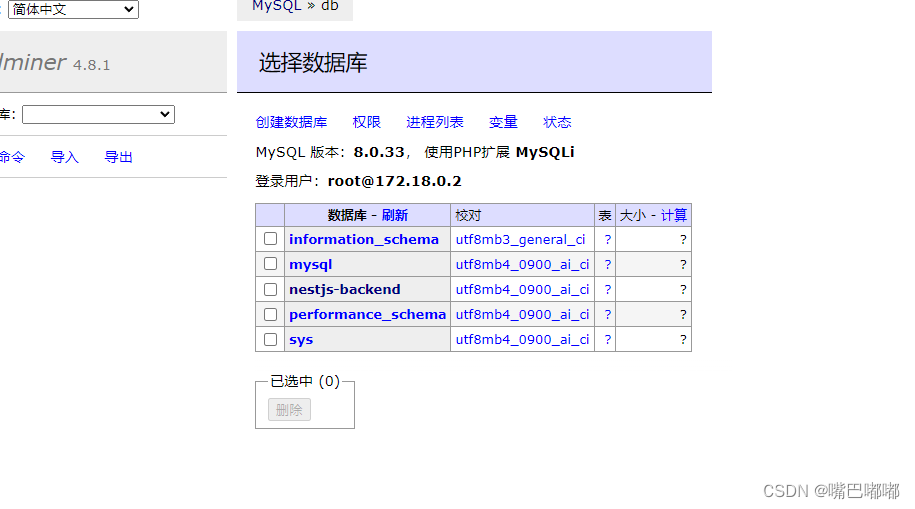

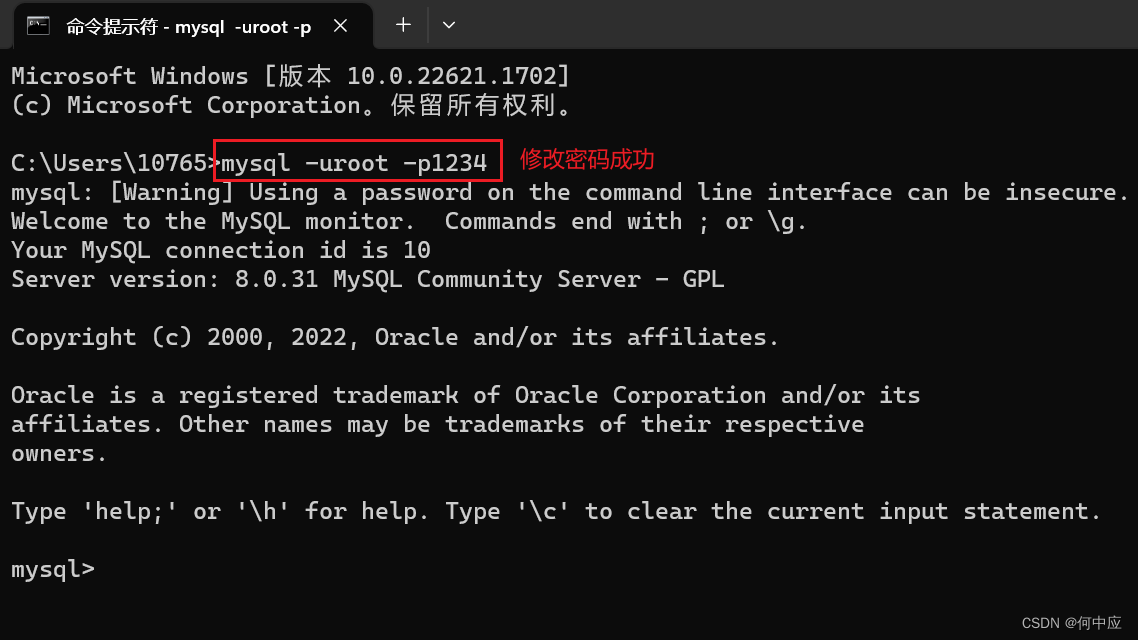
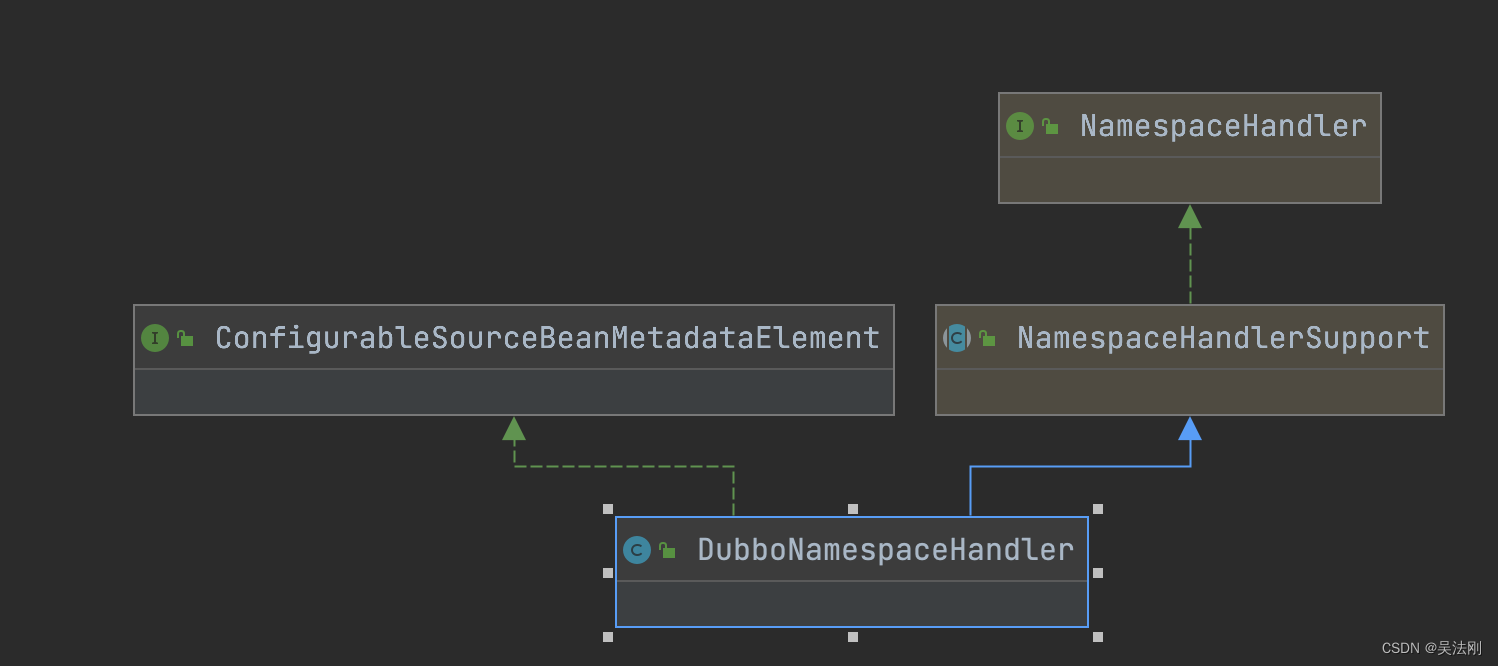

![前沿重器[34] | Prompt设计——LLMs落地的版本答案](https://img-blog.csdnimg.cn/img_convert/cea34d38cb706fd6142f76d19450d007.png)